
보통 자신이 잘 아는 지역만을 편집한다면 그런 경우가 적겠지만, 도시 전체에 관심을 두고 편집하는 사람이라면 JOSM 유효성 검사를 돌렸을 때("JOSM에서 오픈스트리트맵 지도 유효성 검사하기" 참고) 오류가 수백 개, 경고가 수천 개가 뜨는 경우가 많아 편집할 엄두가 안 나는 경우가 많습니다. 가뜩이나 "오류"에는 노드(node)가 겹쳐 있다든가 하는 오류가 많아서 사람이 손으로 편집하기는 매우 번거롭고 힘이 들죠. 이러한 작업은 융통성 없이 컴퓨터로 바로 처리할 수 있는 작업입니다. 따라서 JOSM에서는 이를 위해 자동으로 오류를 고치는 기능을 내장하고 있습니다. JOSM 버전 14178, 2018-08-22 17:46:33 업데이트 기준입니다. 하는 법 유효성 검사를 돌립니다.(돌리는 방법은 "JO..
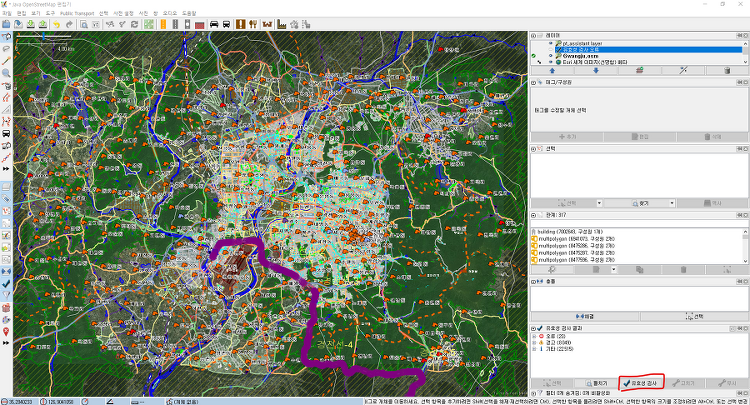
들어가기에 앞서OSM, 즉 오픈스트리트맵은 이름 그대로 모두가 만들고 고칠 수 있는 지도입니다. 물론 지도에 통일성을 부여하기 위해 아무렇게나 만들지 않고 기여자들끼리 규칙을 정해서 지도 규격을 통일하도록 하고 있죠. 하지만 자주 기여하지 않는 부분(한 번도 써 보지 않은 태그 등)까지 항상 숙지하고 있기란 어려운 일입니다. 원래라면 OSM 위키를 보면서 하는 것이 맞지만, 위키도 결국 기여자들이 만들어 가는 것이다 보니 모호하게 설명되어 있거나, 충분히 설명되어 있지 않는 일도 생깁니다. 또 OSM 위키의 용도를 모르거나, OSM 위키가 존재하는 줄도 모르는 기여자들도 많죠. 보통 이런 경우에는 "경고"가 생기는 경우가 많습니다."오류"는 누가 보든지 명백하게 문제가 있는 것들, 노드(node)가 완벽..
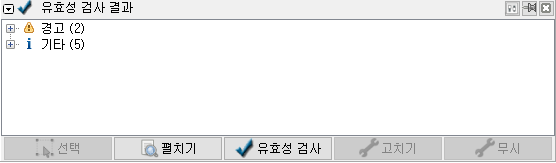
하는 법 처음에는 이렇게 뜨는 게 기본값입니다. F12를 누르거나 "편집"→"환경 설정"을 클릭해서 환경 설정으로 들어갑니다. 왼쪽에서 8번째에 있는 체크 아이콘을 누르면 위와 같이 뜹니다. 여기에서 "정보 제공 수준을 보이게 합니다."(Show informational level.)와 "업로드 중 정보 제공 수준을 보이게 합니다."(Show informational level on upload.)에 체크를 하면 됩니다. ※다음 업데이트에서 번역이 "정보 단계를 띄웁니다."로 바뀔 예정입니다(JOSM "Show informational level." 번역 수정 페이지 참조).※다음 업데이트에서 번역이 "업로드할 때 정보 단계를 띄웁니다."로 바뀔 예정입니다(JOSM "Show informational l..
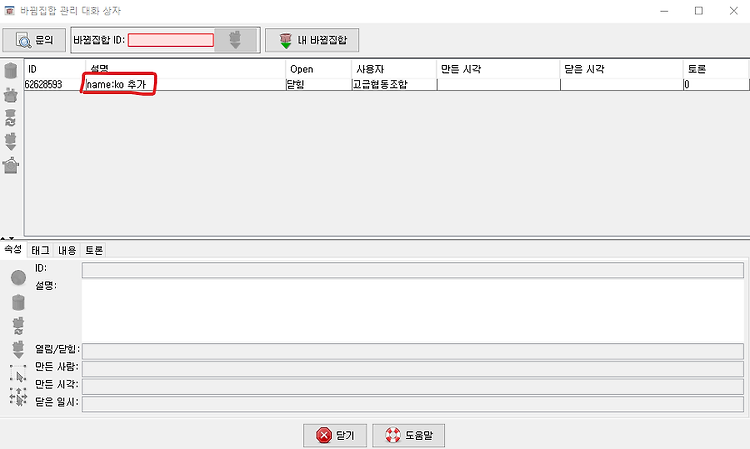
들어가기에 앞서osm.org에서 바뀜집합의 변경 내역을 볼 수도 있지만, 바뀐 지물을 지도에서 눈으로 일일이 보기에는 한계가 있습니다. 이럴 때 JOSM을 사용해서 자신의 바뀜집합뿐만 아니라 남의 바뀜집합도 눈으로 쉽게 볼 수 있습니다. JOSM 버전 14178, 2018-08-22 17:46:33 업데이트 기준입니다. 하는 법 우선 JOSM을 켠 뒤, 위쪽 메뉴 바에서 "창"=>"바뀜집합 관리자"를 누릅니다. 단축키 Ctrl+Alt+C로 들어갈 수도 있습니다. (참고로 아래에서 6번째에 있는 "지도 그리기 스타일"은 오역입니다... "Map Paint Styles"의 번역어인데, Paint하고 Draw가 "(지도를) 그리기"라는 의미로 쓰인 곳도 있고 "(화면에) 그리기"라는 의미로 쓰인 곳도 있어서 ..
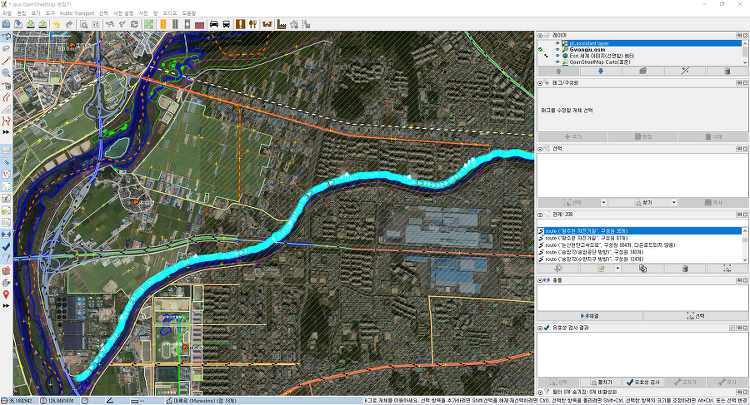
들어가기에 앞서OSM을 편집할 때면 도로의 명칭을 수정해야 할 때나 특정 도로에 태그를 추가로 달아야 할 경우가 생깁니다. 하지만 한 도로라도 여러 개의 way로 나누어진 경우가 대다수죠. 이럴 때 JOSM을 이용해 공통적인 특징(ex. name 태그)을 검색해 한번에 선택해 태그를 편집할 수 있습니다. JOSM 버전 14256, 2018-09-16 01:32:58 업데이트 기준입니다. 하는 법 일단 JOSM을 켜서 공통적인 특징이 무엇인지를(ex. name 태그) 확인합니다. 그 다음 오른쪽 가운데에 있는(설정에서 가운데가 아닌 다른 위치에 있도록 조절할 순 있습니다) "선택" 창에 있는 버튼 3개 중 2번째인 "찾기" 버튼을 누릅니다. 그 후 공통적인 특징을 "찾을 문자열"에 입력하고 "찾기 시작"을..